
Kazalo:
- Avtor John Day [email protected].
- Public 2024-01-30 12:05.
- Nazadnje spremenjeno 2025-01-23 15:09.

Vsakdo, ki se sooči s poškodbo zaslona vašega androida zaradi udarca ali drugega vzroka, bo odkril, da je popravilo zelo drago (običajno med 70 ali 90% vrednosti opreme), zato se večina od nas odloči za nakup novega in izboljšano napravo. Ko premagamo čar nove naprave, se vprašamo: kako uporabiti to staro napravo z zlomljenim zaslonom?. Obstaja veliko vadnic za ponovno uporabo starih androidov, vendar bo glavni problem za nas: kako komunicirati z našimi napravami, če ne vidimo ničesar ali skoraj nič od tega, kar se zgodi na vašem zaslonu?
Cualquiera que se halla enfrentado a el daño de la pantalla de android por golpe u otra causa, descubrira que su reparacion es muy costosa (generalmente entre el 70 o 90 % del valor del equipo) asi que la Mayoria de nosotros optamos por comprar un nuevo y mejorado dispositivo. Una vez superado el encanto del nuevo dipositivo nos preguntamos: ¿como darle uso a aquel antiguo dispositivo con la pantalla rota ?. existen muchos tutoriales para reutilizar androids juvilados, pero el principal problem para nosotros sera: ¿como interactuar con nuestro dispositivos si no podemos ver nada o casi nada de lo que pasa en su pantalla?
Korak 1:
za ta projekt uporabljam kitajski telefon Woo SP Quasar s sistemom Android 4.2, vendar bodo koraki, ki jih sledim, veljali t za vse naprave Android, zlasti za modele višje od Androida 4.2, če je dotik preživel poškodbo, ali pa lahko vidimo delček zaslon. na primer, prilagajanje našega androida novi uporabi bo lažje, če vaša naprava vključuje izhod hdmi ali mini hdmi, s tem bi lahko videli vaš zaslon tako, da ga povežemo s katerim koli monitorjem ali televizorjem, ki sprejema to vrsto povezave
zato bi bila najslabša možna naprava zelo star android z neuporabnim zaslonom na dotik, popolnoma črnim zaslonom in brez podpore usb
Aunque para este proyecto use un tefefono chino Woo SP Quasar con android 4.2 las pasos que sigo seran aplicables en cierta medida para cualquier dispositivo android, en especial modelos superiores android 4.2, si el tactil ha sobrevivido al daño, o podemos ver alguna fraccion de la pantalla.
por ejemplo adecuar nuestro android a sus nuevos usos sera mas facil si tu dispositivo incluye salida hdmi o Mini hdmi con lo cual podremos ver su pantalla al conectarla a cualquier monitor o tv que reciba este tipo de conexcion
por tanto el peor excenario posible seria un android muy antiguo con su tactil inutil su pantalla totalmente negra y sin soporte para dispositivos usb
para todos los otros dispositivos lo mejor seria lograr tener un escritorio remoto via usb al pc o wifi a un smart tv.
para operar visualmente
2. korak: Kot slepa oseba
Če raziščemo, kako slepi ljudje uporabljajo svoj telefon ali tablični računalnik, bomo ugotovili, da jim uspe narediti veliko stvari: klicati po telefonu, poslušati glasbo, opravljati matematične operacije, brskati po internetu, video igre (kot je slepa legenda) itd. itd, vse to, ne da bi videl kaj na njegovem zaslonu. Zato, če želimo komunicirati z našim androidom pri vsakodnevni uporabi, bi bilo koristno namestiti tovrstne aplikacije, da bi olajšali interakcijo z njim (ne tako, če ga želimo pretvoriti v varnostno kamero ali spletni strežnik)
Dobra novica je, da je v naših telefonih nameščenih več podpornih tehnologij, kot je Talkback, ki bo ob vklopu prebral stran, na kateri smo, kaj vsebuje, vse, na kar postavite prst in ga aktivirate s hitrimi dvojnimi kliki. tudi pojavna okna
Si investimos en como usan las personas invidentes su telefono ali tablet descubriremos que logran hacer un monton de cosas: llamar por telefono, escuchar musica, hacer operaciones matematicas, navegar por internet, video juegos (como blind legend) y un largo etc, todo esto sin ver nada de lo que muestra su pantalla. por tanto, si deseamos interactuar con nuestro android con uso diario, sera util instalar este tipo de aplicaciones para facilitar la interaccion con el (no asi, si deseamos convertirlo en camara de seguridad o servidor web)
play.google.com/store/search?q=ciegos&c=ap…
La buena noticia es que existen varias tecnologias de asistencia pre instaladas en nuestros telefonos como Talkback que al estar activado leera la pagina en que estamos lo que contiene, todo sobre lo que se ponga el dedo y lo activara con una doble persion rapida. Tambien ventanas emergentes.
3. korak: Aktivirajte Talkback
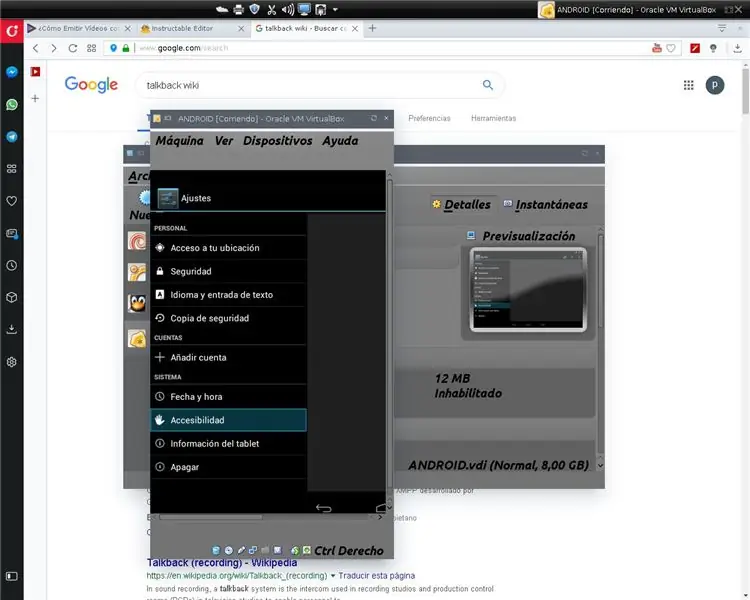
za aktiviranje povratnega pogovora v naši napravi popolnoma v črni barvi
lahko uporabimo 2 metodi Metodo posnetkov zaslona in primerjalno metodo.
po posnetku zaslona
na androidu. Za to lahko uporabite gumbe strojne opreme (power + vol - hkrati na mojem telefonu). napravo priključite na računalnik. Odprite v upravitelju datotek in poiščite lokacijo, kjer telefon shranjuje posnetke zaslona. Posnemite posnetek zaslona v telefonu. Oglejte si posodobljen posnetek zaslona. S tem lahko izvedete dejanje v sistemu Android, naredite še en posnetek zaslona in si ogledate, kateri zaslon se prikaže. Ko boste nekaj časa to počeli, bi morali poiskati meni za nastavitev-dostopnost-talkbakc
Primerjalna metoda
Nekoliko težje je uporabiti napravo, kot je naša, za istočasno ponovitev gibov, da dobimo predstavo o tem, kaj počnemo v napravi. če nimamo enakega telefona ali podobnega menija, lahko uporabimo isto različico androida, nameščeno na virtualnem računalniku
več informacij:
para lograr activar talkback en nuestro dispositivo totalmente en negro podremos usar 2 metoda
El metodo del las capturas de pantalla y el metodo comparativo.
por captura de pantalla
v androidu. puede utilizar los botones de hardwarepara hacer esto (power+ vol - a la vez en mi telefon). conécte el dispositivo a una computadora. Abra en un administratorrador de archivos, encuentra la ubicación donde el teléfono almacena capturas de pantalla. Tome una captura de pantalla en el teléfono. Mire la captura de pantalla actualizada. Al hacer esto, puede realizar una acción en Android, tem otra captura de pantalla y ver qué pantalla aparece. Después de hacer esto un rato, usted debe poder encontrar el menú de Configuracion-- accesibilidad --- talkbac
Metodo comparativo
un poco mas dificil consiste en usar un dispositivo igual al nuestro para replicar los movimientos al mismo tiempo para darnos una idea de que cosa estamos haciendo en nuestro dispositivo. si no disponemos de un telefono igual o con menu parecido podemos usar nuestra misma version de android montado en una maquina virtualbox
mas informacion:
4. korak: Pantalla Compartida O Remota

Seveda bomo največje udobje našli pri doseganju oddaljenega zaslona ali skupnega zaslona. Če ima naša naprava fizični izhod HDMI, gre samo za povezavo z monitorjem ali televizorjem. če ga nimate, če pa imate možnost deljenja zaslona, prenosa, oddaljenega zaslona (imena se spreminjajo v vsaki napravi), ga lahko aktiviramo z zgoraj navedenimi načini ali s povratnim pogovorom, če nima te storitve, potem bi morali uporabiti programe na primer: wondershare mirror go, viewer, airdroid ali adb, ki aktivira USB za odpravljanje napak z zgoraj omenjenimi metodami, ki se razlikujejo od naprave do naprave.
Por supuesto la Mayor comodidad la encontraremos al lograr una pantalla remota o compatida.si nuestro despositivo tiene una salida fisica de hdmi es cuestion de solo conectarlo al monitor o tv. si no la tiene, pero si tiene opcion de comparir pantalla, trasmitir, pantalla remota (los nombres cambian en cada dispositivo) podremos activarla con los metodos antes mencionados o con talkback si carece de este servicio entonces deberia deberemos usar programas como: wondershare ogledalo, visor, airdroid, o adb activando la depuracion usb con los mencionados metodos que variaran entre dispositivo a dispositivo.
www.vysor.io
web.airdroid.com
developer.android.com/studio/command-line/…
5. korak: Novo življenje

Zdaj, ko lahko komuniciramo s telefonom, se bomo morali odločiti, kako bomo uporabili staro napravo. Nekatere izmed najbolj zanimivih dnevnih uporab, v katere bi lahko pretvorili svoj android, so: nadomestni telefon s pogovorom, avtomatizacija hiše z google home, kot osebni pomočnik s siri ali ok google, na žalost ok google na mojem telefonu ne deluje učinkovito Toliko sem se odločil, da ga spremenim v medijski predvajalnik, povezan z brezžičnim zvočnikom, ki sem ga že imel doma. Odločila sem se, da bom uporabila naslednje programe:
jvc pametno upravljanje glasbe: to je predvajalnik glasbe z ročnimi kretnjami in z zaganjalnikom aplikacij z velikimi ikonami. Prav tako komunicira z glasom. je zasnovan za vozila
vlc.3.1.1 ta različica vlc je plasti za povezavo z računalnikom prek wifija prek strežnika plex, ki je vnaprej nameščen v xbmc v linuxu, kar mi omogoča dostop do trdega diska računalnika v 1. nadstropju in predvajanje na zvočniku v delavnica v 3. nadstropju.
opera mini: čeprav obstaja več aplikacij za poslušanje pretočnega radia, večina jih po nekaj sekundah ni uspela (ne vem razloga in mora biti zaradi telefona) najboljša rešitev za poslušanje internetnega radia za mini operacijo. pretakanje v hitrem dostopu ali med priljubljenimi.
Ahora que podemos interactuar con nuestro telefono deberemos elegir que uso le daremos a nuestro antiguo dispositivo. algunos de los mas interesantes usos diarios en que podriamos convertir nuestro android son: telefono de repuesto con talkback, automatizacion de la casa con google home, como asistente personal con siri u ok google, lamentablemente ok google no funciona de manera eficaz en mi telefon por tanto me he decido en convertirlo en un reproductor de medios conectado a un parlante inalambrico que ya tenia por mi casa.
los programas que decidi usar son:
jvc smart music control: es un reproductor de musica con control por gestos de la mano y con un lanzador de aplicaciones con iconos de gran tamaño.tambien interactua por voz. esta diseñado para vehiculos
apkpure.com/es/jvc-smart-music-control/com…
vlc.3.1.1 esta version de vlc es capas de conectarse a mi pc via wifi por medio de servidor plex preinstalado en xbmc en linux, lo que me permite acceder al disco duro de mi pc ubicado en el 1 piso y reproducir en mi parlante en el višji in el 3 piso.
apkpure.com/es/vlc-for-android/org.videola…
opera mini: aunque existen varias aplicaciones para oir radio en streaming la Mayoria de ellas fallaba despues de algunos segundos (desconozco la razon y debe deberse a mi telefono) la mejor solucion para oir radio po internetu para mis a sido opera mini.dejando las web de streaming en acceso rapido o favoritos.
apkpure.com/es/opera-mini-fast-web-browser…
upogljiv
apkpure.com/es/blind-senior-music-player/p…
Priporočena:
Moje CR10 novo življenje: matična plošča SKR in Marlin: 7 korakov

Moje CR10 New Life: SKR Mainboard in Marlin: Moja standardna plošča MELZI je bila mrtva in potreboval sem nujno zamenjavo, da bi oživil svoj CR10. Prvi korak, izberite nadomestno ploščo, zato sem izbral Bigtreetech skr v1.3 je 32 -bitna plošča z gonilniki TMC2208 (s podporo za način UART
Maska Reborn Box: Novo življenje za stare maske: 12 korakov (s slikami)

Maska Reborn Box: Novo življenje za stare maske: Ustvarili smo cenovno ugoden komplet za domačo uporabo, ki podaljša življenjsko dobo mask, tako da se lahko pridružite boju proti pandemiji tako, da pomagate svoji skupnosti. Minilo je skoraj pet mesecev od ideje o obnovi rabljenih mask se je rodil. Danes pa v več državah CO
Podariti mojemu USB -ju novo življenje: 7 korakov

Podariti svojemu USB -ju novo življenje: Torej imam ta Kingstonov USB (ali bliskovni pogon, če želite), ki sem ga kupil pred nekaj leti. Leta službovanja so pokazala dokaz o njegovem videzu. Pokrovček je že izginil in ohišje se zdi vzeto s smetišča s sledovi razbarvanja. USB plošča
Vdihnite novo življenje v starejšo računalniško tipkovnico Din 5: 5 korakov (s slikami)

Vdihnite novo življenje v starejšo računalniško tipkovnico Din 5: Živjo, to je moj prvi pouk. Po zaključku sem spoznal, kako težko in dolgotrajno je narediti kaj takega. Zato hvala vsem, ki ste pripravljeni iti skozi vse težave, da svoje znanje delite z drugimi
Prinesite novo življenje staremu prenosniku: 3 koraki

Prinesite novo življenje staremu prenosniku: vsake toliko se zgodijo stvari, na katere ne morete vplivati. Ena najbolj razočaranih stvari je, ko prenosni računalnik preneha delovati. Imel sem prenosni računalnik, ki je pred časom prenehal delovati. Slišati je bilo, kot da deluje, vendar nisem imel slike. Samo
